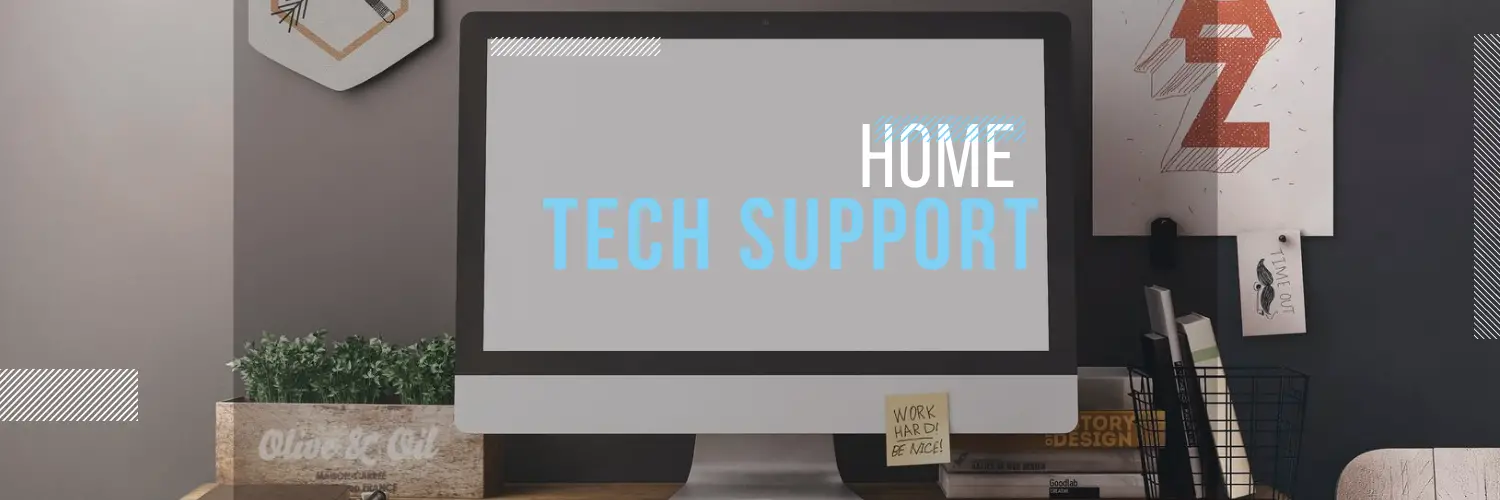Supportivy est pris en charge par les lecteurs. Je peux gagner une commission d’affiliation lorsque vous achetez via des liens sur mon blog. En tant qu’associé Amazon, je gagne des achats éligibles.
Il y a quelques jours, j’étais en voyage d’affaires et quand je suis arrivé à l’hôtel après une longue journée, je voulais juste dormir.
Mais j’ai une présentation à faire à la réunion du lendemain. Comme j’avais besoin d’un écran plus grand, j’ai branché mon ordinateur portable au téléviseur et j’ai commencé à travailler sans perdre de temps.
À ma grande surprise, les boutons d’entrée de la télécommande du téléviseur LG ne fonctionnent pas et je ne peux pas modifier l’entrée.
La direction de l’hôtel n’avait pas de télécommande de rechange, donc je ne sais pas quoi faire. Le téléviseur n’a qu’un bouton marche/arrêt.
C’est alors que j’ai commencé à chercher un moyen de changer l’entrée sur mon téléviseur LG sans la télécommande, et j’ai trouvé une solution qui a fonctionné pour moi.
Pour modifier l’entrée de votre téléviseur LG sans utiliser la télécommande, vous pouvez utiliser l’application ThinQ ou LG TV Plus. Installez simplement l’application sur votre téléphone et laissez-la scanner votre téléviseur, et une fois connecté, vous pouvez utiliser votre téléphone comme télécommande. Si cela ne fonctionne pas, vous pouvez également connecter une souris sans fil.
Table des matières
Contrôlez votre téléviseur LG avec l’application ThinQ
L’exécution de l’application ThinQ est l’un des moyens les plus simples d’utiliser votre téléviseur LG sans télécommande.
Voici l’application LG officielle, disponible en téléchargement sur Play Store et App Store :
Suivez les étapes ci-dessous pour modifier l’entrée à l’aide de l’application ThinQ de LG :
- Installez l’application sur votre téléphone.
- Allumez le téléviseur.
- Ouvrez l’application et utilisez le symbole « + » en haut de l’écran pour ajouter le téléviseur à l’application.
- Vous devez sélectionner le modèle de votre téléviseur dans le menu de l’appareil, puis saisir le code de vérification qui s’affiche sur le téléviseur.
Une fois le téléviseur connecté à l’application, vous pouvez utiliser le menu de l’application pour modifier l’entrée.
Contrôlez votre téléviseur LG avec l’application LG TV Plus
Une autre application officielle que vous pouvez utiliser sur les téléviseurs LG est l’application LG TV Plus. Il est également disponible pour les appareils Android et iOS.
Vous devez effectuer les opérations suivantes :
- Installez l’application sur votre téléphone.
- Allumez le téléviseur.
- Connectez votre téléphone et votre téléviseur au même Wi-Fi.
- Ouvrez l’application sur votre téléphone.
- Une fois que l’application a détecté le téléviseur, couplez les appareils.
- Entrez le code PIN affiché sur l’écran du téléviseur dans l’application.
- Appuyez maintenant sur le bouton d’accueil intelligent de l’application.
- Cela fera apparaître le menu TV, allez dans le menu d’entrée et sélectionnez l’entrée souhaitée.
Modifier l’entrée à l’aide d’une souris USB
Si vous ne pouvez pas installer les applications ci-dessus, vous pouvez également utiliser une souris USB pour modifier l’entrée.
Vous pouvez utiliser une souris filaire ou sans fil, selon ce que vous avez sous la main.
Pour modifier l’entrée de votre téléviseur LG à l’aide d’une souris, voici ce que vous devez faire :
- Branchez le capteur de la souris sur n’importe quel port USB du téléviseur.
- Allumez le téléviseur.
- Pour ouvrir le menu d’entrée, appuyez sur le bouton d’alimentation du téléviseur.
- Utilisez la souris pour commencer à naviguer dans les menus.
Essayez de changer l’entrée manuellement
Certains modèles de téléviseurs LG vous permettent de modifier manuellement le paramètre d’entrée. Cela peut être fait en appuyant longuement sur le bouton d’alimentation.
Une longue pression sur le bouton ouvrira le menu d’entrée. Maintenant, appuyez à nouveau sur le bouton d’alimentation et vous pouvez modifier la sélection du menu d’entrée.
Une fois que vous avez sélectionné l’entrée de votre choix, appuyez à nouveau longuement sur le bouton d’alimentation.
Si rien d’autre ne fonctionne, vous pouvez utiliser une console de jeu pour modifier l’entrée
Si vous avez une PlayStation ou une Xbox One connectée à votre téléviseur, vous pouvez les utiliser pour modifier l’entrée.
Cependant, pour que cela fonctionne, assurez-vous que la source d’entrée à laquelle la console de jeu est connectée (par exemple HDMI1, HDMI2) est affichée à l’écran.
Pour Xbox One, suivez ces étapes :
- Tournez la Xbox.
- Accédez aux paramètres Xbox.
- Accédez à TV et sélectionnez le menu OneGuide.
- Faites défiler jusqu’à Contrôles de l’appareil et sélectionnez LG.
- Choisissez Automatique.
- Faites défiler jusqu’à « Envoyer la commande » à partir de l’invite.
- Sélectionnez Activer et désactiver mon appareil sur Xbox One.
- Appuyez sur le bouton d’alimentation du téléviseur et utilisez le contrôleur pour naviguer dans les paramètres.
Pour PlayStation, suivez ces étapes :
- Assurez-vous que votre PlayStation est connectée à votre téléviseur LG via un câble HDMI.
- Allumez la PlayStation et le téléviseur LG.
- À l’aide d’une manette PlayStation, appuyez sur le bouton central « PS » pour faire apparaître le menu de raccourcis.
- Utilisez le joystick ou les boutons directionnels de votre manette pour accéder à l’icône Paramètres (généralement représentée par une boîte à outils ou un symbole d’engrenage).
- Dans le menu des paramètres, recherchez et sélectionnez l’option « Système ».
- Recherchez un paramètre « HDMI » ou « Affichage » dans le menu système.
- Activez l’option « HDMI Device Link » ou « HDMI Control ».
Votre téléviseur LG devrait automatiquement détecter la PlayStation comme source d’entrée active et y basculer. Sinon, utilisez le bouton « Entrée » ou « Source » (si disponible) sur votre téléviseur LG pour sélectionner manuellement l’entrée HDMI qui correspond à votre PlayStation.
Vous aimerez peut-être aussi lire
Questions fréquemment posées
Pourquoi mon téléviseur LG ne détecte-t-il pas automatiquement l’entrée HDMI ?
Si votre téléviseur LG ne détecte pas automatiquement l’entrée HDMI, assurez-vous que le câble HDMI est correctement connecté au téléviseur et à l’appareil auquel vous souhaitez le connecter. Vérifiez également que l’appareil est allumé et réglé sur une résolution de sortie appropriée pour le téléviseur. Si le problème persiste, essayez d’utiliser un autre câble HDMI ou testez l’appareil sur un autre téléviseur pour déterminer si le problème vient du téléviseur ou de l’appareil lui-même.
Puis-je utiliser des commandes vocales pour modifier l’entrée sur mon téléviseur LG ?
Oui, si votre téléviseur LG prend en charge la commande vocale, vous pouvez utiliser les commandes vocales pour modifier l’entrée. Activez simplement la fonction de commande vocale sur le téléviseur ou utilisez un appareil d’assistance vocale compatible tel qu’Amazon Alexa ou Google Assistant pour commander au téléviseur de passer à une entrée spécifique.
Puis-je utiliser la télécommande universelle pour changer l’entrée sur mon téléviseur LG ?
Oui, si vous avez une télécommande universelle compatible, vous pouvez l’utiliser pour changer l’entrée sur votre téléviseur LG. Suivez les instructions du fabricant pour configurer et programmer la télécommande universelle afin qu’elle fonctionne avec votre téléviseur LG. Une fois configuré, vous pouvez utiliser les boutons de sélection d’entrée ou de source de la télécommande universelle pour basculer entre les différentes entrées de votre téléviseur.